-
HALion Envelope / Filter Page View
-
조회 수: 16046, 2001-09-30 00:00:00(2001-09-30)
-
003 Envelope / Filter Page View

이 페이지 뷰는 선택된 샘플에 대해서나 모든 샘플에 대해서 필터와 엔벨로프 셋팅을 적용하기 위해서 사용됩니다.
( 여기에 대한 설명은 앞쪽에 설명한 부분을 찾아보세요. 선택된 샘플에 적용하는 것과 모든 샘플에 적용하는
것에 대한 설명이 자세하게 있습니다.-All/Select 모드, Absolute/Relative상태 )
여기에 있는 파라메터들은 몇 개만 제외하고는 매크로 페이지뷰에서 설명한 파라메터들과 같습니다.
사실 이 부분이 할리온의 핵심이라고 말하고 싶네요.
하여튼 여기서는 소리에 적극적인 방법으로 편집을 하고자 할 때 사용되는 것입니다.
Envelope
이 엔벨로프 부분은 매크로 페이지 뷰에 있는 것보다 더 유용한 복합적인 특징을 가지고 있습니다.
각각의 엔벨로프를 최대 8개(Point)의 부분으로 나눌 수 있고 직선이나 대수곡선으로 표현할 수 있습니다.
- 엔벨로프1은 필터의 Cutoff 파라메터의 값을 시간의 흐름에 따라 다양하게 조절할 수 있는 필터 엔벨로프입니다.

- 엔벨로프2는 DCA ( Digitally Controlled Amplifier )에 관계된 부분으로 볼륨값에 영향을 미칩니다.


수직축은 소리의 크기에 관계된 것이고 수평축은 시간의 흐름에 따른 것입니다.
숫자로 표시된 1부터 4까지의 네모난 점들은 Attack, Decay, Sustain, Release를 나타내는 것인데
Attack은 소리의 크기축으로만, Decay와 Sustain, Release는 시간흐름과 소리의 크기축으로 움직입니다.
엔벨로프의 네모난 점들 사이를 최대 10초까지 설정할 수 있고 각각의 네모난 점들을 원하는 방향으로
움직일 수 있습니다.
 (왼쪽 그림은 디케이 값을
오른쪽으로 움직여 어텍타임을
(왼쪽 그림은 디케이 값을
오른쪽으로 움직여 어텍타임을 설정 한것임)
이때 소리의 크기와 시간에 대한 정보가 나타납니다.
- Alt키를 누른 상태로 각각의 네모점들을 움직이면 오직 소리의 크기축(수직축)으로만 움직입니다.
- Ctrl키를 누른 상태로 각각의 네모점들을 움직이면 오직 시간의 흐름축(수평축)으로만 움직입니다.
- Shift키를 누른 상태로 각각의 네모점들을 움직이면 움직임은 이전보다 천천히 되어
좀 더 세밀한 편집이 가능합니다.
더 많은 네모점들을 원한다면 숫자 사이의 선위에서 두 번 클릭함으로써 가능하고 또다시 두 번 클릭을 한다면
네모점들은 사라집니다.
( 최대 8개까지의 네모점과 최소 3개까의 네모점-어텍/서스테인/릴리즈-을 만들 수 있습니다. )

서스테인 다음의 네모점들은 엔벨로프의 릴리즈에 영향을 미칩니다.
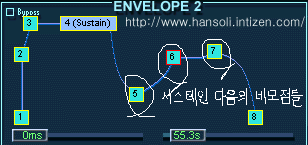 (왼쪽은 단지 보여주기 위해
만든 그림일 뿐입니다.)
(왼쪽은 단지 보여주기 위해
만든 그림일 뿐입니다.)마우스를 원하는 선위에서 위아래로 움직인다면 대수곡선을 만들 수 있습니다.


대수곡선을 그냥 직선의 형태로 되돌리려면 Ctrl키를 누른상태로 마우스를 누르면 되는데 선택된 선뒤의
대수곡선만 직선의 형태로 바뀝니다.
.

또한 Bypass를 선택하면 지금 설정한 어떤 값에도 영향을 받지 않는 원래의 소리를 들려줍니다.
필터부 ( D C F )

이 필터부분은 매크로 페이지뷰에서 설명한 필터부와 기본적으론 같습니다.
다만 이 엔벨로프 / 필터 페이지 뷰에서의 다른 점은 선택된 샘플에 개별적으로 걸 수 있다는 것과
Velocity와 Fatness라는 단추가 추가로 제공된다는 것입니다.
앞에서 나머지 세 개의 단추에 대해서 설명을 했었지만 다시 설명하겠습니다.
배우는 입장에서 이 부분이 꽤 어렵네요.
Env. Amount : DCF에 포함된 Envelope 1의 값(
 )을
)을 필터 Cutoff 주파수에
적용할 때 어느정도의 양으로 적용할 지를 정합니다.
Cutoff : 이 필터 컷오프는 특정 주파수 대역을 잘라내기를 할때 쓰이는 것으로 Resonance가 적용될
주파수를 결정합니다.
만약 로우패스 필터에서 이 값을 작게 한다면 그 값 이상의 주파수들을 모두 여과 시킵니다.
로우패스에서 이 값을 가장 크게 한다면 어떤 주파수도 여과없이 그냥 통과하게 됩니다.
만약 하이패스 필터에서 이 값을 가장 작게 한다면 어떤 여과없이 그냥 통과하게 될 것이고 값을
크게 한다면
그에 해당하는 값 아래의 주파수들은 모두 여과됩니다.
밴드패스필터의 경우에는 컷오프값을 위치한 주파수 이 외는 모두 여과시킵니다.
Resonance : Cutoff가 설정한 주파수대를 강조하는 단추로 로우패스 필터 사용시 이 값을 올린다면
필터 주파수로 셋팅한 주파수 부근을 강조합니다.
이 값을 높이면 높일수록 울림은 더 많아지고, 밴드패스 필터나 골짜기 필터 ( Notch )를
사용할 때
이 값은 가운데 주파수의 폭을 조정합니다.
Type : 로우패스, 하이패스, 밴드패스, 골짜기 필터를 선택하는 단추로 로우패스 필터의 경운
12dB와 24dB 양쪽 모두 선택이
가능하고 나머지 필터의 경우는 12dB의 선택만 가능합니다.
Velocity : 이 파라메터는 빌로시티에 따라 얼마만큼의 필터 컷오프가 영향을 받는지를 결정합니다.
일반적으로 50%로 셋팅을 하는데 여타 다른 실제 악기들처럼 세게 건반을 누른다면
밝은 음색을 낼 것입니다.
Fatness : 이 파라메터는 튜브(진공관/기름진)의 특징을 가지는 왜곡을 신호에 첨가해 소리를 두텁게 만듭니다.
Bypass : 지금 설정한 어떤 값에도 영향을 받지 않는 원래의 소리를 들려줍니다.
엠프부 ( D C A )

엠프부에서는 몇가지 유용한 파라메터를 추가로 제공하고 있습니다.(Out, Panorama, Spread)
Env. Amount (매크로 페이지 뷰의 Amplifier Amount)
이 파라메터는 엔벨로프 2에 의해 소리의 크기가 얼마만큼 영향을 주나를 결정하는 것입니다.
일반적으로 100%로 사용 됩니다. 0%로 놓으면 어떠한 소리도 나지 않습니다.
Volume (매크로 페이지 뷰의 Amplifier Volume)
이 파라메터는 6dB을 더 높여 소리를 더 크게 해주거나, 6dB을 더 낮춰 소리를 더 작게 하는데 사용합니다
Velocity (매크로 페이지 뷰의 Amplifier Velocity)
이 파라메터는 소리의 크기가 얼마만큼의 빌로시티로 되나를 조정하는 것입니다.
50%라면 빌로시티의 범위는 128~64의 값을 가지게 됩니다,
Out
이것은 모든 샘플이나 선택된 샘플에 대해서 12개의 가상출력중의 하나로 보낼 수 있게 합니다.
따라서 한 개의 음색에 여러개의 출력을 설정할 수 있는 것입니다.


채널 프로그램 페이지 뷰에서 아웃풋이 Program으로 설정되어 있다면 이것은 엔벨로프 / 필터 페이지 뷰의
엠프부에서 설정한 출력으로 보내겠다는 것인데, 하나의 음색에서 각각 다른 출력으로 보내고자 한다면
꼭 프로그램 리스트 아래에서 Select를 선택해야만 합니다.
Select를 선택하지 않으면 하나의 샘플 출력을 바꾸더라도 다른 샘플들을 따라 바뀌게 됩니다.
Panorama / Spread
Panorama는 선택된 샘플에 대해 스테레오의 어느 위치에 있게 할 것인가를 설정하는 파라메터이고
설정 범위는 L64 ~ Center
~ R64까지 127단계를 지정할 수 있습니다. Spread는 자동으로 오른쪽 왼쪽으로 소리의 위상이 바뀌는 Panner인데 %로 양을 조절할 수 있고
스테레오 스펙트럼의 범위내에서 불규칙하게 각각의 소리신호를 분배합니다.
Panorama가 가운데인
에 있다면 Spread는 전체의 스테레오 스펙트럼 사이에서 움직일 것이고 Panorama가 9시 방향에 있다면 Spread는 맨왼쪽과 가운데의 스테레오 스펙트럼 사이에서 움직입니다.
여기서 Spread로 그 양을 정할 수 있습니다.
| 번호 | 제목 | 닉네임 | 조회 | 등록일 |
|---|---|---|---|---|
| 10 |
HALion 미디 명령어
(1)
| 한소리 | 9370 | 2001-09-30 |
| 9 | 한소리 | 15766 | 2001-09-30 | |
| 8 | 한소리 | 32819 | 2001-09-30 | |
| ⇒ | 한소리 | 16046 | 2001-09-30 | |
| 6 | 한소리 | 13858 | 2001-09-30 | |
| 5 | 한소리 | 15446 | 2001-09-30 | |
| 4 | 한소리 | 8985 | 2001-09-30 | |
| 3 | 한소리 | 12459 | 2001-09-30 | |
| 2 | 한소리 | 6608 | 2001-09-30 | |
| 1 | 한소리 | 7058 | 2001-09-30 |
서비스 링크





